Тест скорости Mac: проверьте производительность вашего Mac с помощью этих тестовых инструментов
Производительность вашего Mac уже не так хороша, как раньше? Хотите знать, может быть проблема с вашим программным обеспечением или один из компонентов вышел из строя? Или, возможно, вас беспокоит ваше интернет-соединение, но вы не уверены, что это просто ваше широкополосное соединение действительно плохое, или с вашим Mac происходит что-то еще.
Мы делимся множеством советов о том, как обновить ваш Mac и ускорить медленный Mac, но как определить, действительно ли есть проблема с вашим Mac, а не просто терпеть ее. Один из способов получить представление о том, насколько хорошо работает ваш Mac, — запустить эталонные тесты и набор тестов производительности на вашем MacBook или рабочем столе Mac.
Существует ряд приложений для тестирования производительности, которые помогут вам узнать, насколько быстр ваш Mac, вы можете проверить свой графический процессор и ваш процессор, а также скорость вашего интернета Wi-Fi и даже скорость Ethernet. В этой статье мы рассмотрим лучшие приложения для тестирования производительности Mac, включая некоторые бесплатные варианты, которые вы можете найти в Интернете.
Если вы подумываете о покупке нового Mac, запустите тесты на своем текущем компьютере, а затем сравните их с нашими тестами новых моделей, которые мы рассмотрели, и вы получите представление о том, какой прирост вы можете ожидать. (Посмотрите наш раздел обзоров Mac, чтобы узнать о последних тестах Mac.)
В этой статье мы порекомендуем различные (обычно бесплатные) приложения, которые мы используем для оценки производительности Mac (и, в частности, производительности его отдельных компонентов) в различных сценариях. Продолжайте читать, чтобы узнать, как протестировать процессор, графический процессор, жесткий диск и многое другое на вашем настольном компьютере или ноутбуке Mac.
Как запустить тесты скорости Mac
Хотите узнать, насколько быстр ваш Mac (и подтвердить, что он замедляется)? Вы можете запустить различные тесты, чтобы узнать скорость вашего процессора, что даст вам представление о том, насколько мощный ваш Mac.
Мы также рекомендуем проверить скорость вашего жесткого диска (или, скорее, вашего SSD, поскольку в наши дни не у многих компьютеров Mac есть жесткий диск).
Перед запуском любого из приведенных ниже тестов мы рекомендуем закрыть все приложения на вашем Mac, так как они могут повлиять на производительность компьютера. На самом деле, также рекомендуется перезапустить компьютер, чтобы убедиться, что вся оперативная память освобождена.
Читайте дальше, чтобы узнать, какие тесты использовать…
Как сравнить процессор вашего Mac
Для проверки скорости вашего процессора мы рекомендуем Geekbench от Primate Labs. Geekbench можно использовать бесплатно, и вы можете скачать его в Mac App Store здесь. Вы также можете скачать его с веб-сайта Primate Labs здесь.
Geekbench 6 (обновлено по сравнению с Geekbench 5 в феврале 2023 г.) — самый популярный инструмент для оценки мощности новейших процессоров, и, поскольку он работает на Mac и ПК, а также на iOS и Android, вы можете получить хорошее представление о том, как работает ваш процессор. сравнивает с другим. Это наш инструмент для сравнения при обзоре новейших компьютеров Mac, iPhone и iPad здесь, в Macworld.
Тест ЦП Geekbench проходит через различные тесты, чтобы нагрузить ЦП, а затем вычисляет общий балл — чем выше, тем лучше. Тесты включают сжатие файлов, рендеринг веб-страниц и PDF-файлов, выполнение сценариев разработчика и выполнение задач машинного обучения, таких как обнаружение объектов и размытие фона.
Проведение этих тестов может быть полезно, если вы считаете, что с вашим Mac что-то не так — вы можете сравнить результат с аналогичными компьютерами Mac и процессорами. Вы можете просмотреть последние оценки Geekbench для различных процессоров Mac здесь.
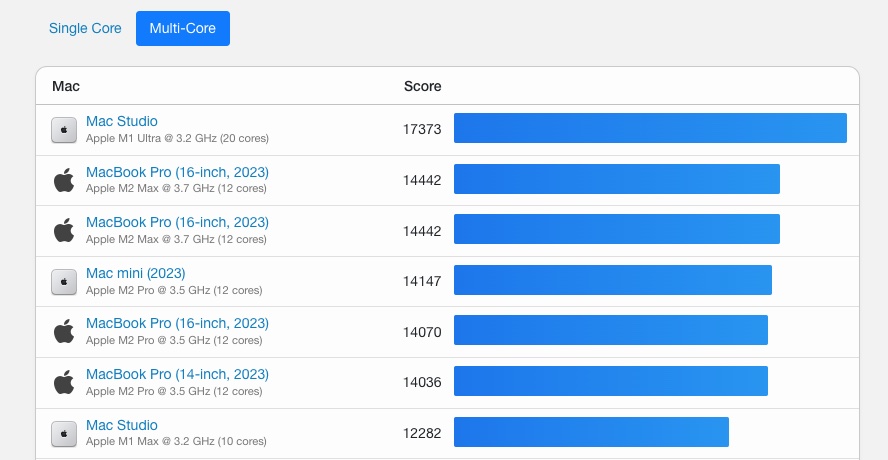
Литейный завод
Как проверить свой процессор с помощью Geekbench
Главное преимущество Geekbench заключается в том, что он невероятно прост в использовании и не требует особых технических знаний. Вот как это использовать:
- Загрузите приложение из Mac App Store здесь или с веб-сайта Primate Labs здесь.
- Мы рекомендуем перезагрузить Mac перед запуском теста.
- Закройте все другие приложения, работающие на вашем Mac.
- Откройте Гикбенч.
- Вы увидите сообщение «Добро пожаловать в Geekbench» и запрос на обновление или ввод лицензии. Вам не нужно делать ни одну из этих вещей. Просто нажмите «Позже».
- Щелкните Запустить тест ЦП.
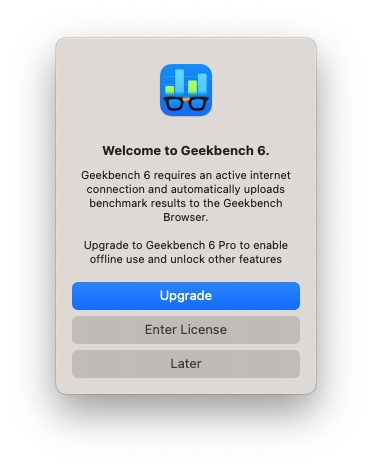
Литейный завод
Затем Geekbench измерит производительность вашего процессора при выполнении «повседневных задач, предназначенных для имитации реальных приложений», и это может занять до 20 минут, в зависимости от скорости вашего процессора.
Как только это будет сделано, результаты будут отображаться. Сначала вы можете быть ошеломлены всей предлагаемой информацией, от идентификатора процессора до аппаратного обеспечения материнской платы, но вам нужно сосредоточиться только на двух цифрах: оценка для одного ядра и оценка для нескольких ядер.
Оценка для одного ядра помогает понять, насколько быстро Mac работает в определенных ситуациях, когда все обрабатывает только одно вычислительное ядро. Производительность многих приложений ограничена одним основным потоком, поэтому производительность одноядерного процессора будет определять, насколько быстро они работают.
Другие приложения спроектированы так, чтобы быть многопоточными, поэтому множество процессов могут выполняться одновременно. Многоядерные результаты показывают, насколько хорошо ваш Mac может работать, когда он доведен до абсолютных пределов, поскольку он будет использовать несколько вычислительных ядер одновременно, чтобы справиться с нагрузкой. Думайте об этом как о максимальной производительности вашего Mac.
Вы можете взять эти результаты и сравнить их с другими эталонными тестами в браузере Geekbench, что позволит вам увидеть, как ваш Mac сравнивается с компьютерами Mac последнего поколения и даже с его конкурентами от других производителей. Это должно дать вам представление о том, насколько хорошо ваш компьютер работает в данный момент, и стоит ли обновление, которое вы рассматриваете, с точки зрения чистой вычислительной мощности.
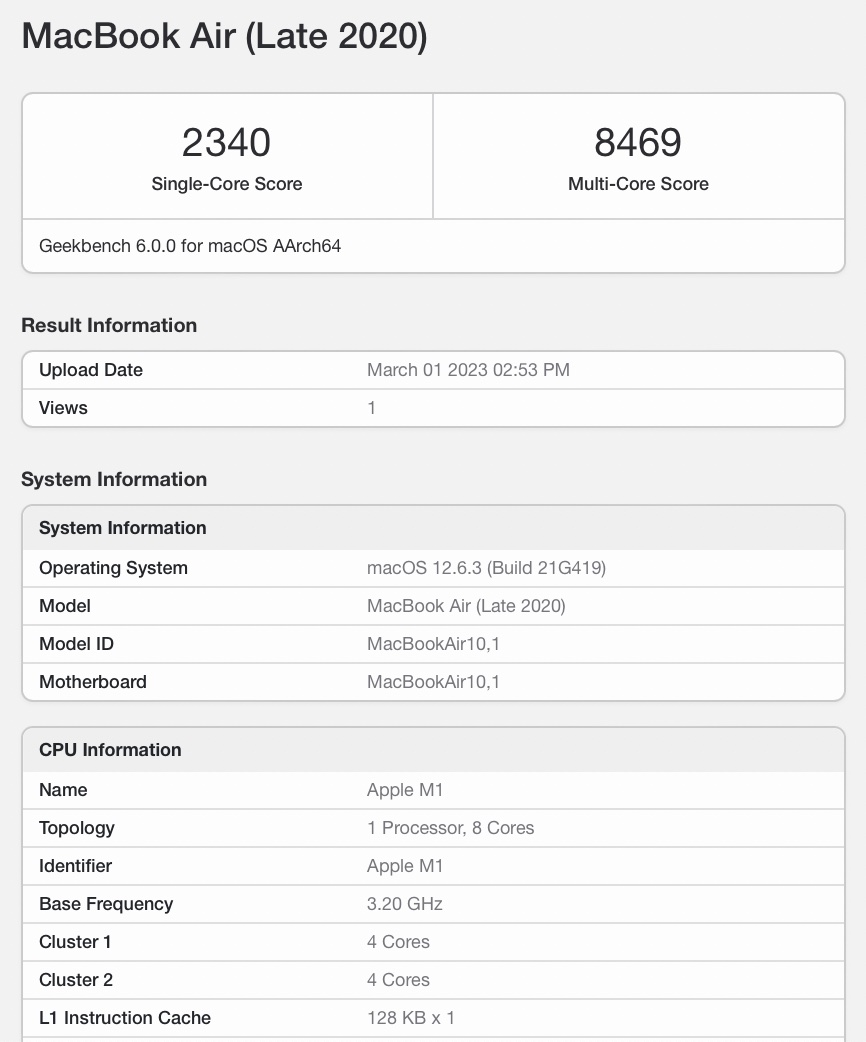
Литейный завод
Как проверить скорость диска вашего Mac
Один из способов, который мы использовали, чтобы проверить, насколько быстро хранилище внутри нашего Mac использовалось для копирования и вставки папки размером 4 ГБ, а затем определить, сколько времени потребовалось для дублирования. Это больше не является эффективной мерой, потому что, поскольку Apple представила APFS (Apple File System), папка больше не дублируется, и все, что вы действительно делаете, — это создаете псевдоним для исходного файла.
Поэтому единственный способ действительно оценить скорость хранилища внутри вашего Mac — это использовать такой инструмент, как BlackMagic Disk Speed Test (бесплатно в Mac App Store здесь) или AJA System Test Lite (бесплатно в Mac App Store здесь), чтобы измерить скорость чтения/записи вашего жесткого диска или твердотельного накопителя.
Как протестировать SSD с помощью BlackMagic Disk Speed Test
Бесплатный тест BlackMagic Disk Speed Test был разработан для видеоредакторов, чтобы помочь определить, могут ли их жесткие диски обрабатывать большие файлы, но он чрезвычайно прост в использовании.
- Загрузите тест скорости диска BlackMagic.
- Мы рекомендуем перезагрузить Mac перед запуском теста.
- Откройте приложение.
- Для повышения точности и, как и для всех других эталонных тестов, лучше убедиться, что никакие другие приложения не запущены.
- Выберите целевой диск, если на вашем Mac более одного жесткого диска (это можно сделать, щелкнув шестеренку), и нажмите «Старт», чтобы начать тест.

В то время как есть куча данных, продемонстрированных в Будет ли это работать? и как быстро? диаграммы, это в основном для видеоредакторов. Цифры, на которых вы хотите сосредоточиться, отображаются на больших шкалах вверху. Скорость записи указана слева, а скорость чтения — справа, что дает вам представление о том, насколько быстро данные будут записываться на диск и насколько быстро будут загружаться приложения и файлы соответственно.
Как проверить производительность графического процессора на Mac
Наконец, давайте поговорим о графической производительности. Для этого мы обычно выбираем два основных инструмента тестирования: Compute-тесты Geekbench и Cinebench от Maxon.
Мы также используем Unigene Valley, загрузите его здесь. Unigene Valley — это тест игрового движка. Мы используем предустановку «Extreme HD» для быстрого и легкого теста. Когда он запустится, нажмите Benchmark. Мы перестали использовать это, потому что оно изначально не работало на компьютерах Mac M1 и M2.
Как использовать Cinebench для тестирования графического процессора вашего Mac
Cinebench R23, который вы можете скачать здесь, — это еще одно бесплатное программное обеспечение, которое в дополнение к тестированию процессора вашего Mac (во многом похожее на Geekbench без возможности сравнения с другими результатами в Интернете) будет использовать тест OpenGL и Metal для сравнения вашей графики. карта.
Существует ряд тестов, которые вы можете запустить, чтобы проверить производительность вашей видеокарты. Один визуализирует 3D-сцену, содержащую 2000 объектов с источниками света, отражениями, тенями и шейдерами. Есть также тесты для OpenGL и Metal (аппаратно-ускоренный интерфейс программирования 3D-графики от Apple). В этих тестах вы увидите, как 3D-автомобили мчатся по тускло освещенным городским улицам, что проверит способность вашей видеокарты обрабатывать почти 1 миллион полигонов одновременно.
После запуска тестов вы увидите результат кадров в секунду (fps) и оценку, чем выше результат, тем лучше. Вы увидите одни из лучших результатов после теста, но у Maxon нет удобной базы данных для поиска различных моделей, как у Geekbench.

Чтобы выполнить тест, просто откройте Cinebench и нажмите «Выполнить» рядом с тестом OpenGL в верхнем левом углу приложения. Это проведет вас через тест, и ваш окончательный результат будет отображаться рядом с кнопкой «Выполнить».
Как использовать Geekbench для тестирования графического процессора вашего Mac
Geekbench не измеряет производительность рендеринга 3D-графики, как тест Cinebench выше. Вместо этого он использует графический процессор для выполнения вычислительных задач, таких как обнаружение краев на изображениях, применение размытия по Гауссу к 24-мегапиксельной фотографии или обнаружение лиц на фотографиях. Вот как он измеряет вычислительные задачи GPU. По этой причине мы рекомендуем, если вы хотите измерить производительность 3D-графики, вам лучше использовать Cinebench (см. выше).
- Чтобы измерить GPU с помощью Geekbench, загрузите приложение из Mac App Store здесь или с веб-сайта Primate Labs здесь.
- Мы рекомендуем перезагрузить Mac перед запуском теста.
- Закройте все другие приложения, работающие на вашем Mac.
- Откройте Гикбенч.
- Вы увидите сообщение «Добро пожаловать в Geekbench» и запрос на обновление или ввод лицензии. Вам не нужно делать ни одну из этих вещей. Просто нажмите «Позже».
- Нажмите «Вычислить» на боковой панели слева.
- Выберите OpenCL или Metal в разделе Compute API. На Mac Metal, вероятно, является самой важной оценкой, на iPhone и iPad единственным поддерживаемым API является Metal.
Сравнив свой Mac, вы получите лучшее представление о том, работает ли он так, как и следовало ожидать, или что-то не так. Нашим первым предложением было бы обновить программное обеспечение, но если ваш Mac просто стареет и вы решили поискать новый Mac, ознакомьтесь с нашим руководством по покупке Mac и обязательно ознакомьтесь с лучшими ценами на новый Mac в наших различных обзорах сделок Mac:



